Kako zatvoriti Word 2010 dokument

U ovom vodiču saznajte kako lako zatvoriti Word 2010 dokument koristeći različite metode, uključujući opciju spremanja.
Kada se radi vješto, učinak pomicanja objekta duž putanje u PowerPointu 2011 za Mac može dodati dramatičnost, promijeniti raspoloženje i privući pozornost na odabrane objekte na vašem slajdu. Možete odabrati objekt, a zatim ga natjerati da slijedi putanju koja je predstavljena linijom u normalnom prikazu, ali linija je nevidljiva dok se prezentacija reproducira. Možete crtati vlastite linije ili birati između širokog izbora ugrađenih linija i opcija efekata.

Bilo koja vrsta objekta može pratiti putanju. Evo kako odabrati oblik:
Otvorite novu, praznu prezentaciju u PowerPointu.
Kliknite karticu Početna vrpce i u grupi Slajdovi odaberite Izgled→Prazno.
Sada je dostupno potpuno prazno radno područje.
Kliknite karticu Umetanje na vrpci i u grupi Oblik kliknite Pravokutnici.
Odaberite bilo koji pravokutnik na podizborniku.
Povucite mišem po području slajda kako biste napravili mali pravokutnik.
Vaš pravokutni oblik sada je spreman za animiranje.
Kao i kod drugih animacija, opći postupak za primjenu putanje kretanja je prilično jednostavan:
Odaberite objekt.
Kliknite karticu Animacije vrpce i u grupi Pokret kliknite Putovi.
Prikazuje se galerija Motion Paths.
Odaberite osnovni ili složeni put kretanja.
Sljedeće se stvari događaju dok primjenjujete stazu:
a Prikazuje se linija koja predstavlja put koji će se pratiti.
b. Vaš oblik slijedi putanju kako bi vam pružio trenutni pregled.
c. Ikona Motion Paths i ikona Effect Options na vrpci mijenjaju se tako da odgovaraju ikoni odabrane vrste puta.
Prikazuje se broj dA koji pokazuje broj putanje animacije unutar sekvence animacije.
eZelena strelica označava početnu točku puta, a crvena strelica s crtom označava krajnju točku.
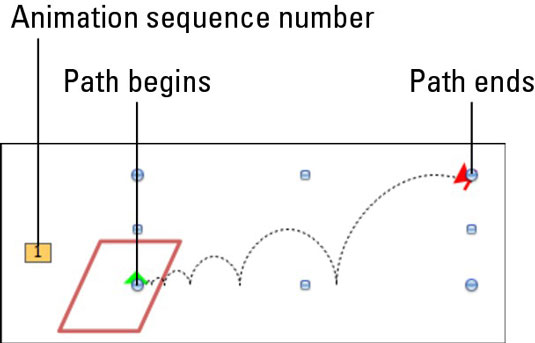
Desnom tipkom miša kliknite liniju za uređivanje točaka. Desnom tipkom miša kliknite točku za prikaz opcija točke u skočnom izborniku. Povucite plave ručke za odabir da promijenite veličinu linije puta. Povucite liniju putanje ili oblik da biste promijenili položaj linije putanje.
Koraci za primjenu prilagođenog puta isti su kao u prethodnom naslovu osim za 3. korak:
Odaberite objekt.
Kliknite karticu Animacije vrpce i u grupi Pokret kliknite Putovi.
Odaberite linijski alat iz Custom odjeljka palete.
Svaka vrsta puta dolazi sa svojim vlastitim skupom opcija učinka. Da biste vidjeli opcije, odaberite put, a zatim kliknite gumb Mogućnosti efekta u grupi Mogućnosti animacije na kartici Animacije na vrpci. Ikona gumba Mogućnosti efekta mijenja se, ovisno o tome koja je vrsta putanje kretanja odabrana.
U ovom vodiču saznajte kako lako zatvoriti Word 2010 dokument koristeći različite metode, uključujući opciju spremanja.
Ako radite s Office 2011 za Mac, lako možete premjestiti svoje grafikone iz Excela u Word i PowerPoint. Uputstvo s jasnim koracima koji koriste <strong>Excel grafikone</strong>
Možete stvoriti neke prilično kul i komplicirane jednadžbe pomoću zgodne značajke jednadžbe u PowerPointu 2013. U ovom vodiču pronađite korake kako dodati jednadžbe i optimizirati ih.
Word 2013 vam omogućuje postavljanje određenih formata kao što je uvlačenje prvog retka odlomka. Slijedite ove korake da ga postavite automatski.
Ponekad vam je potreban Outlook 2013 da vas podsjeti na važne datume ili naknadne aktivnosti. Možete koristiti zastavice, na primjer, da vas podsjeti da nazovete nekoga sljedeći tjedan. Najbolji način da se prisjetite je da označite ime te osobe na popisu kontakata. Podsjetnik će se pojaviti u vašem kalendaru. Kontakti nisu […]
Svaki aspekt izgleda tablice može se formatirati u Wordu u Office 2011 za Mac. Možete primijeniti stilove koji spajaju ćelije u veće ćelije, razdvojiti ih, promijeniti boje obruba, stvoriti sjenčanje ćelija i još mnogo toga. Primjena stila tablice iz vrpce sustava Office 2011 za Mac Kartica Tablice na vrpci […]
Kada koristite Word u sustavu Office 2011 za Mac, možete primijeniti stilove tablice da biste promijenili izgled ćelija. Ako ne možete pronaći postojeći koji zadovoljava vaše potrebe, možete stvoriti nove stilove tablice unutar dijaloškog okvira Stil. Poduzmite ove korake: U programu Word 2011 za Mac odaberite Format→Stil. Otvara se dijaloški okvir Stil. Kliknite […]
Kada koristite Office 2011 za Mac, uskoro ćete otkriti da Word 2011 može otvarati web-stranice koje ste spremili iz web-preglednika. Ako web-stranica sadrži tablicu HTML (HyperText Markup Language), možete koristiti značajke Wordove tablice. Možda će vam biti lakše kopirati samo tablični dio web stranice […]
Iako zapravo ne možete stvoriti vlastite teme od nule, Word 2007 nudi mnoge ugrađene teme koje možete mijenjati kako bi odgovarale vašim potrebama. Širok raspon tema omogućuje vam miješanje i uparivanje različitih fontova, boja i efekata oblikovanja kako biste stvorili vlastitu prilagodbu.
Možete izmijeniti ugrađenu ili prilagođenu temu u programu Word 2007 kako bi odgovarala vašim potrebama. Možete miješati i kombinirati različite fontove, boje i efekte kako biste stvorili izgled koji želite.






